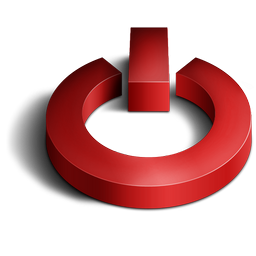Gure eskolan, batez ere irakasle-gelan eta mintegietan, ekipoak sarritan piztuta gelditzen dira gau osoa eta asteburuetan. Arazo hori gertatzen da erabiltzaile finkorik ez duten ekipoetan; jendeak ez du itzaltzen uste duelako ondoren beste norbaitek erabiliko duela.
Lehengo batean
idatzi nuen nola programa zitekeen ekipoaren itzaltzea erabiltzaile batean logeatuta. Hori bera egiteko aplikazio polit bat dago,
Sentinella, Ubuntun software biltegitik instala daitekeena, eta aukera gehiago ematen ditu. Sentinela euskaraz ibiltzeko jaitsi
fitxategi hau eta terminalean:
sudo nautilus egin eta /usr/share/locale/eu/LC_MESSAGES izeneko karpetan itzatsi.
Baina eskolaren kasurako ez du balio, batetik ataza errepikakorrak ezin direlako programatu eta erabiltzaile bakarrerako balio duelako, alegia beste erabiltzaile baten saioan edo saio batean logeatu gabe ez dabil.
Harira.
Nola programatu ekipoa egunero ordu zehatz batean itzal dadin edozein erabiltzaileren saioan egonda edo saiotik kanpo egonik ere.
Terminalean egin:
sudo gedit /etc/crontab
irekiko den fitxategian honako lerro bat erantsi:
00 22 * * * root shutdown -h now
Non
00 minutuak diren,
22 ordua,
* 1-31 hilabeteko eguna. Izarñoak esan nahi du egunero.
* 1-12 hilabetea
* asteko eguna: 1 astelehena, 2 asteartea...
root aginduaren emailea den eta
shutdown -h now aplikatu beharreko komandoa
Editatu ondoren gorde eta kito.
Oharrak:
- Komeni da itzaltzeko ordua nahiko berandu ipintzea eta lankideak jakinaren gainean egotea. Ordua iritsita norbait lanean balego gordetzeko aukera eman gabe itzaliko zaio ekipoa.
- Sintaxi horri segituz itzaltzeko ordua edo eta ekintza bera alda dezakezu.
- Programazioa aldatzeko edo ezabatzeko berriz editatu behar da crontab fitxategia.
- Sarean begiratuta crontab editatzeko beste modu txukunagoa badago, bai eta interfaze grafiko bat ere, gnome-schedule, baina horiekin ez dut lortu emaitza onik eta azaldutako metodoarekin bai.